ورقة الغش الكاملة لوسائل التواصل الاجتماعي لـ WordPress (مُحدَّثة)
نشرت: 2022-09-17هل تبحث عن ورقة غش على وسائل التواصل الاجتماعي يمكنك متابعتها لإعداد ملفات تعريف الوسائط الاجتماعية بسرعة بالطريقة الصحيحة؟
إذا كنت جادًا بشأن موقعك على الويب أو مدونتك ، فلا يمكنك ببساطة تجاهل وسائل التواصل الاجتماعي. تكمن المشكلة في أن كل من هذه الأنظمة الأساسية لها متطلبات مختلفة لصور الغلاف ، وصور الملف الشخصي ، وأغلفة المقالات ، وما إلى ذلك. وهذا يجعل بدء المستخدمين الجدد أمرًا صعبًا للغاية.
في هذه المقالة ، سوف نشارك ورقة الغش النهائية لوسائل التواصل الاجتماعي الخاصة بـ WordPress.
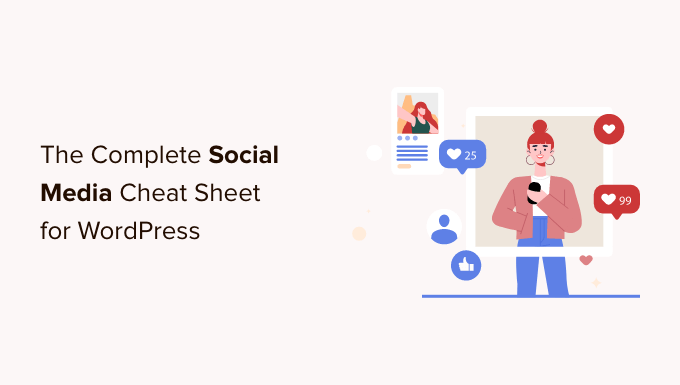
لماذا تحتاج إلى ورقة غش في وسائل التواصل الاجتماعي لووردبريس؟
إذا كنت تقوم بتشغيل ملفات تعريف وسائط اجتماعية لمدونة WordPress أو موقع الويب الخاص بك ، فستلاحظ أن لكل منصة متطلبات مختلفة.
على سبيل المثال ، لدى Facebook متطلبات محددة لأحجام الصور بينما يحتاج Pinterest إلى نسب مختلفة تمامًا.
قد يكون من الصعب تذكر كل هذه المعلومات عند إنشاء صور وسائط التواصل الاجتماعي لمقالاتك أو ملفك الشخصي.
تساعدك ورقة الغش في البحث بسرعة عن كل هذه الخيارات. سيضمن أيضًا عدم تفويت أي شيء مهم عند إنشاء ملف تعريف على وسائل التواصل الاجتماعي أو نشر مقال جديد على موقع WordPress الخاص بك.
ومع ذلك ، فلنبدأ بورقة الغش النهائية لوسائل التواصل الاجتماعي لمستخدمي WordPress.
فيما يلي نظرة عامة سريعة على الأشياء التي سنغطيها في هذه المقالة:
اختر منصات التواصل الاجتماعي الخاصة بك
هناك العديد من مواقع التواصل الاجتماعي ، ولكن ليست جميعها مفيدة في تنمية عملك أو جلب حركة المرور إلى موقع الويب الخاص بك.
بصرف النظر عن المواقع الكبيرة مثل Facebook و Twitter ، يمكنك اختيار الأنظمة الأساسية التي تعمل بشكل أفضل مع الجمهور المستهدف لموقعك على الويب.
على سبيل المثال ، إذا كنت تدير مدونة أزياء ، فقد ترغب في استخدام Instagram للترويج للمحتوى الخاص بك.
قد ترغب مدونة الطعام والوصفات في التركيز على YouTube و Yummly.
قد يجد ديكور المنزل أو مواقع الويب DIY أن Pinterest مفيدًا في العثور على الجمهور المناسب.
سيساعدك اختيار المنصات المناسبة لجمهورك المستهدف على إنشاء استراتيجية تسويق فعالة عبر وسائل التواصل الاجتماعي لتنمية أعمالك.
قائمة التحقق من أحجام صور وسائل التواصل الاجتماعي
للترويج لمدونتك أو عملك على وسائل التواصل الاجتماعي ، ستحتاج إلى إعداد ملفات تعريف ، وتحميل شعار موقع الويب الخاص بك وصورة غلاف ، وإنشاء صور لمرافقة مقالاتك وروابطك.
يمكنك الاطلاع على مقالتنا حول كيفية إنشاء صور بسهولة لمدونة WordPress الخاصة بك لمعرفة كيفية إنشاء صور جميلة دون الاستعانة بمصمم جرافيك.
المشكلة الآن هي أن كل منصة وسائط اجتماعية لها متطلبات محددة لهذه الصور. عدم استخدام الحجم الصحيح سيجعل صورك تبدو منحرفة أو ممتدة.
فيما يلي ورقة الغش السريعة الخاصة بنا لأحجام صور الوسائط الاجتماعية التي يمكنك استخدامها عند إنشاء صور لحساباتك الاجتماعية.
أحجام صور الفيسبوك
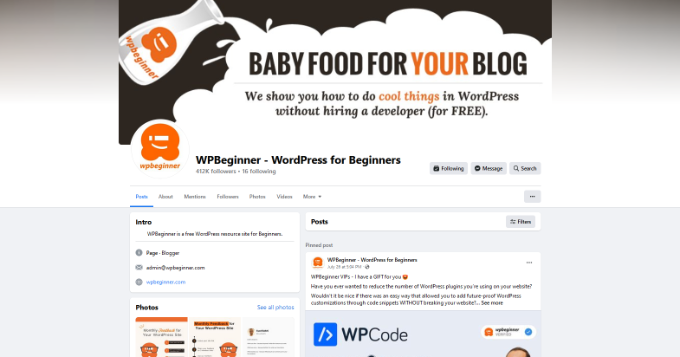
يحتوي Facebook على توصيات محددة للصور لاستخدامها في مناطق مختلفة.
صورة الغلاف: 820 × 312 بكسل على أجهزة الكمبيوتر و 640 × 360 بكسل للهواتف الذكية. يجب أن يكون حجم صور الغلاف أقل من 100 كيلوبايت. يمكن أن يكون بتنسيق ملف JPEG أو PNG. يمكنك إنشاء صورة أكبر مع الحفاظ على نفس نسبة العرض إلى الارتفاع ، وسيقوم Facebook تلقائيًا بإنشاء أحجام أصغر لعرضها على الأجهزة المحمولة.
صورة الملف الشخصي: صورة مربعة لا تقل عن 170 × 170 بكسل على أجهزة الكمبيوتر و 128 × 128 بكسل على الهواتف الذكية. لصفحات الأعمال ، هذا هو المكان الذي ستعرض فيه شعارك المخصص بشكل مثالي. سيتم اقتصاص هذه الصورة لعرضها على شكل دائرة.
الصورة المشتركة: 1200 × 630 بكسل. سيتم عرض هذه الصورة على صفحتك بحد أقصى للعرض 470 بكسل وبعرض أقصى للعرض 600 بكسل.
صورة غلاف المجموعة: 1640 × 856 بكسل.
أحجام صور تويتر
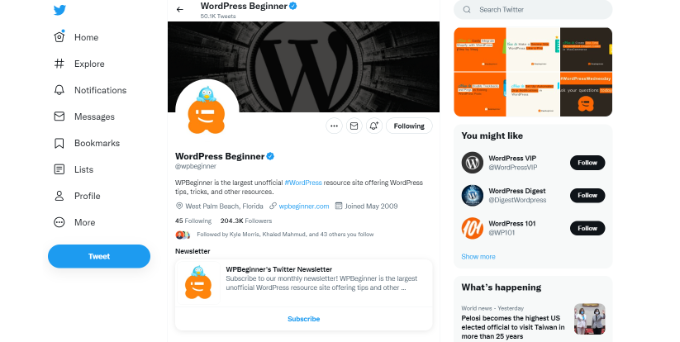
Twitter هو مركز المحادثة على الإنترنت. فيما يلي أحجام الصور الموصى بها لتويتر لجعل ملفك الشخصي أكثر جاذبية واحترافية.
صورة العنوان: 1500 × 500 بكسل. تظهر هذه الصورة كاملة العرض كصورة غلاف لصفحة ملفك الشخصي على Twitter.
صورة الملف الشخصي: 400 × 400 بكسل. تم اقتصاص هذه الصورة المربعة لعرضها في شكل دائري. يتيح لك Twitter تحميل تنسيقات JPG و PNG و GIF بحجم ملف يصل إلى 2 ميغابايت كحد أقصى.
صورة أثناء البث: 1200 × 675 بكسل. يتم عرض هذه الصورة عند مشاركة مقال ، وإعادة تغريد ، وتضمين تغريدة ، وتحميل الصور ، والمزيد. إذا كنت تستخدم بطاقات Twitter بالفعل ، فسيتمكن Twitter من اختيار الصورة الصحيحة لعرضها مع وصف مقالتك وعنوانها.
أحجام صور Instagram
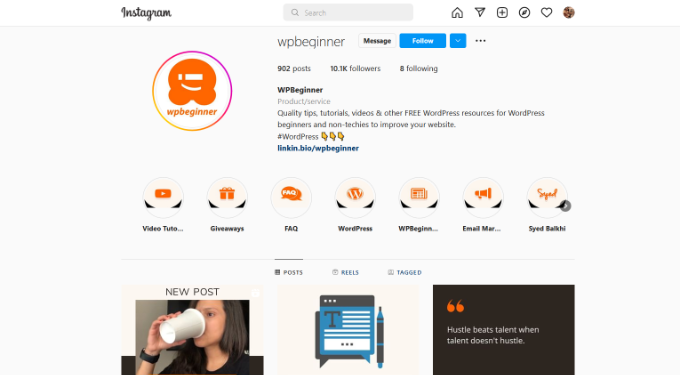
المحتوى الرئيسي في Instagram موجود بالفعل بتنسيق مرئي. إذا كنت تقوم بتحميل الصور مباشرة من هاتفك باستخدام تطبيق Instagram ، فسوف يعتني تلقائيًا بأحجام الصور المناسبة لك.
بالنسبة إلى التحميلات الأخرى ، يمكنك اتباع توصيات حجم الصورة على Instagram للحصول على أفضل النتائج.
صورة الملف الشخصي: 320 × 320 بكسل. يمكنك استخدام أبعاد أكبر للصورة طالما أنها صورة مربعة.
صورة مصغرة: 161 × 161 بكسل. يتم عرض هذه الصورة كصور مصغرة لصورك.
الصور المشتركة: 1080 × 1080 بكسل. يمكنك استخدام صورة عالية الدقة طالما أنها صورة مربعة.
مقاطع الفيديو المشتركة: عرض 1080 بكسل.
قصص Instagram: 1080 × 1920 بكسل أو 600 × 1067 بكسل كحد أدنى. لا يمكن أن يتجاوز حجم الملف 4 جيجا بايت وهو عدد كبير جدًا بالنسبة لمقاطع الفيديو عالية الجودة.
أحجام صور يوتيوب
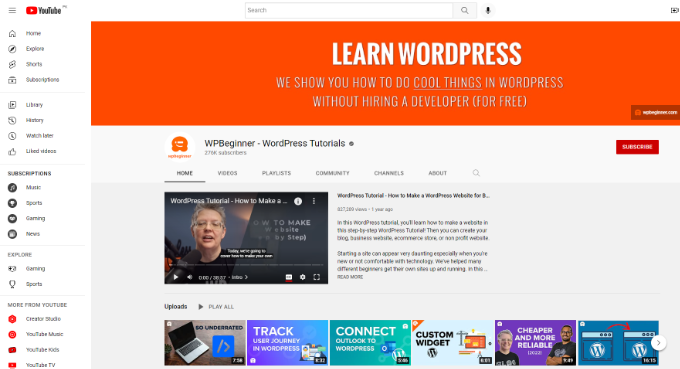
يوتيوب ليس فقط ثاني أكثر منصات التواصل الاجتماعي شعبية ولكنه أيضًا ثاني أكثر محركات البحث شعبية. تعد صورة قناتك على YouTube وصورة الغلاف والصور المصغرة للفيديو ضرورية في الحصول على المزيد من المشاهدات لمقاطع الفيديو الخاصة بك.
صورة غلاف قناة يوتيوب: 2048 × 1152 بكسل. تحتاج إلى التأكد من توسيط الصورة أفقيًا بحيث تبدو جيدة على الأجهزة المحمولة حيث قد يقوم YouTube باقتصاص الصورة لتناسب حجم شاشة المستخدم.
رمز القناة: 800 × 800 بكسل. يتم عرض هذه الصورة كأيقونة قناتك وقد يتم اقتصاصها أحيانًا كصورة دائرية.
صورة مصغرة للفيديو: 1280 × 720 بكسل. اسأل أي منشئ محتوى على YouTube وسيخبرك أن الصورة المصغرة للفيديو هي أهم جزء في تحسين الفيديو على YouTube. هذا ما سيراه مستخدمو YouTube على صفحتهم الرئيسية وفي البحث وفي مناطق أخرى. تساعدك الصورة المصغرة للفيديو المحسّنة للغاية في الحصول على المزيد من المشاهدات وتنمية قناتك.
أحجام صور Pinterest
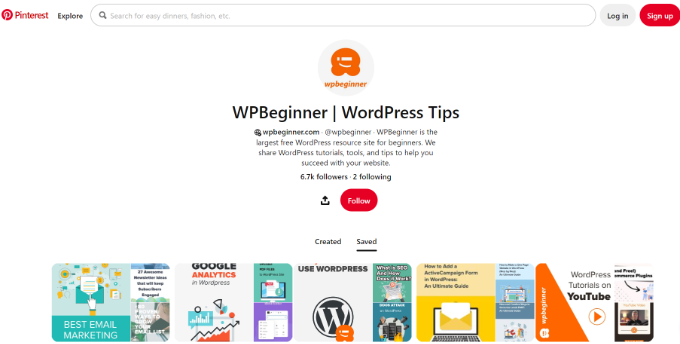
Pinterest عبارة عن نظام أساسي للمشاركة الاجتماعية المرئية ، مما يعني أن الصور تلعب الدور الأكثر أهمية في زيادة متابعي Pinterest.
صورة الملف الشخصي: 165 × 165 بكسل. يمكنك تحميل صورة عالية الدقة بحجم ملف أقصى يبلغ 10 ميجا بايت.
غطاء الملف الشخصي: 800 × 450 بكسل. حدد لوحة لعرضها كغلاف لملف التعريف الخاص بك. سيقوم Pinterest تلقائيًا بجلب الدبابيس من تلك اللوحة لإنشاء غطاء ملف التعريف الخاص بك.
صورة غلاف اللوحة: 222 × 150 بكسل. يتيح لك Pinterest اختيار صورة الغلاف من الدبابيس التي قمت بحفظها لهذه اللوحة.
معاينة الصورة المثبتة: 236 بكسل عرضًا. يقوم Pinterest تلقائيًا بقياس دبابيسك لتناسب شبكتها. للحصول على أفضل النتائج ، تحتاج إلى تحميل الصور بنسبة عرض إلى ارتفاع تبلغ 2: 3 إلى 1: 3.5.

أحجام الصور على LinkedIn
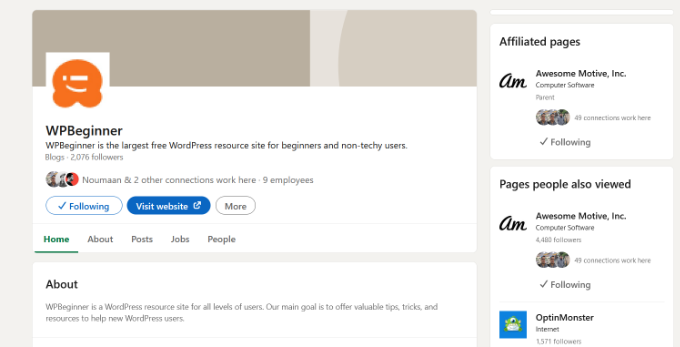
يمكن أن يكون LinkedIn مصدرًا رائعًا لحركة المرور والاتصالات وبناء صورة العلامة التجارية. إنها منصة شبكات اجتماعية للمحترفين والشركات ، مما يجعلها أداة قوية لمساعدتك على تنمية أعمالك.
صورة الملف الشخصي: 400 × 400 بكسل بحد أقصى لحجم ملف الصورة 10 ميجا بايت.
صورة بانر للملف الشخصي: 1584 × 396 بكسل بحد أقصى لحجم الملف 4 ميجا بايت.
صورة غلاف الشركة: 1128 × 191 بكسل.
صورة مشتركة: 1200 × 627 بكسل.
ملف تعريف الشركة / صورة الشعار: 300 × 300 بكسل أو صورة بدقة أعلى مع نسبة عرض إلى ارتفاع 1: 1.
إعداد تحسين الوسائط الاجتماعية في WordPress
الآن بعد أن تعرفت على الأحجام المناسبة لصور الوسائط الاجتماعية ، فإن الخطوة التالية هي التأكد من أن موقع WordPress الخاص بك مُحسن للوسائط الاجتماعية.
يتمثل الجانب الأكثر أهمية في هذا التحسين في إعداد التضمين التلقائي لبيانات تعريف Open Graph. البيانات الوصفية لـ Open Graph هي تقنية تسمح لك بتضمين معلومات إضافية إلى صفحات الويب الخاصة بك والتي تحتاجها وسائل التواصل الاجتماعي ومحركات البحث.
أولاً ، تحتاج إلى تثبيت وتفعيل المكون الإضافي All in One SEO. لمزيد من التفاصيل ، راجع دليلنا خطوة بخطوة حول كيفية تثبيت مكون WordPress الإضافي.
AIOSEO هو أفضل مكون إضافي لـ WordPress SEO يساعدك في الحصول على المزيد من الزيارات من محركات البحث. إنها أيضًا أداة كاملة لتحسين مواقع الويب بما في ذلك دعم منصات الوسائط الاجتماعية أيضًا.
عند التنشيط ، تحتاج إلى زيارة All in One SEO »صفحة الشبكات الاجتماعية . من هنا ، تحتاج أولاً إلى إضافة عناوين URL لملف تعريف الوسائط الاجتماعية الخاص بك ضمن علامة التبويب "ملفات التعريف الاجتماعية".
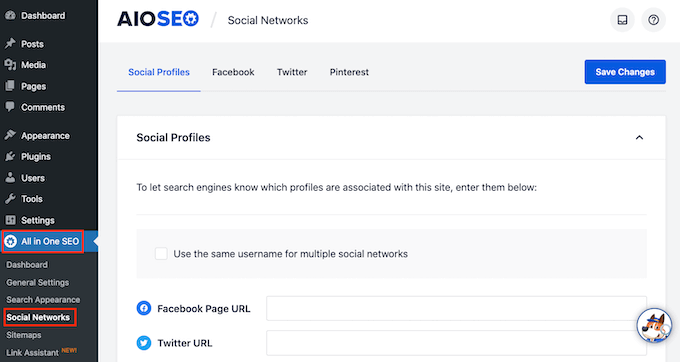
لا تحتاج إلى إضافة جميع عناوين URL ، يمكنك ببساطة تخطي مواقع التواصل الاجتماعي حيث لا يوجد لديك ملف تعريف.
بعد ذلك ، تحتاج إلى التبديل إلى علامة التبويب Facebook. من هنا يمكنك أن ترى أن AIOSEO يمكّن البيانات الوصفية لـ Open Graph افتراضيًا.
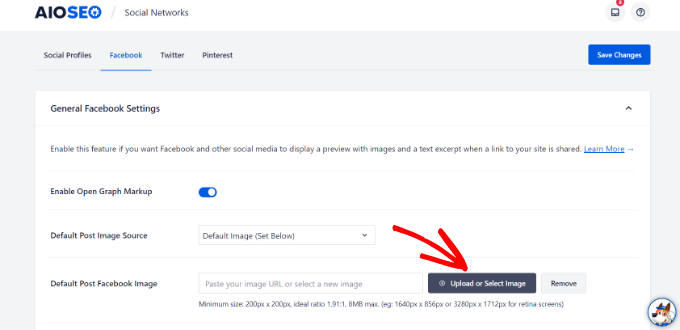
أدناه ، تحتاج إلى تقديم صورة افتراضية لنشر Facebook للصفحة الأولى لموقع الويب الخاص بك. سيتم عرض الصورة التي تقدمها هنا عندما يشارك شخص ما الصفحة الأولى لموقع الويب الخاص بك أو عنوان URL الجذر على Facebook.
بعد ذلك ، قم بالتبديل إلى علامة التبويب Twitter. هنا يمكنك اختيار عرض البطاقة الافتراضي لموقعك على الويب.
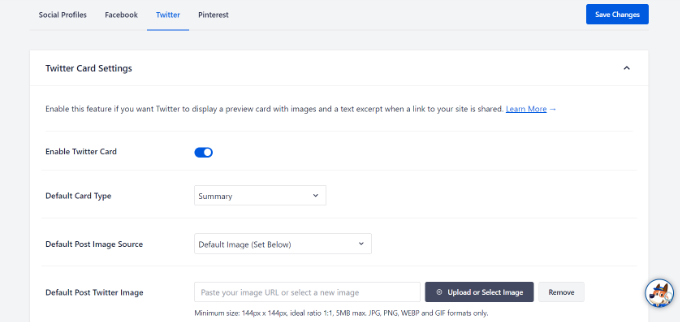
سيعرض خيار "الملخص مع صورة كبيرة" صورة مشاركة Twitter الخاصة بك مع ملخص لمقالك.
يمكنك الآن التبديل إلى علامة التبويب Pinterest. من هنا يمكنك إضافة علامة تأكيد Pinterest إلى موقع الويب الخاص بك.
يمكنك النقر فوق الارتباط الموجود على الشاشة للمطالبة بموقع الويب الخاص بك والحصول على رمز التأكيد. لمزيد من التفاصيل ، يمكنك الاطلاع على دليلنا حول كيفية التحقق من موقع WordPress الخاص بك على Pinterest.
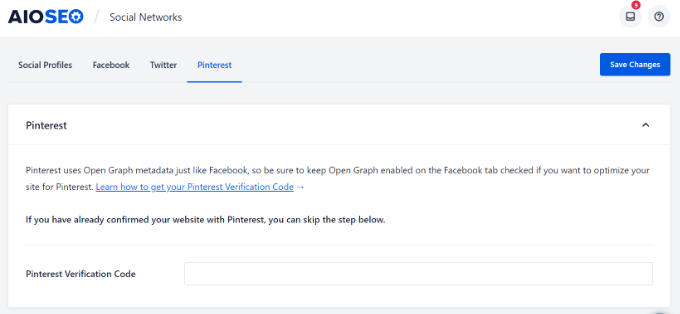
لا تنس النقر فوق الزر "حفظ التغييرات" لتخزين إعداداتك.
إعدادات الوسائط الاجتماعية لمنشورات وصفحات WordPress
تمامًا مثل إعدادات تحسين محركات البحث (SEO) للمنشورات والصفحات ، يمكنك أيضًا تحسينها لمواقع التواصل الاجتماعي.
يسمح لك البرنامج المساعد AIOSEO بتعيين الخيارات الاجتماعية بسهولة لمنشوراتك وصفحاتك الفردية.
ما عليك سوى تحرير منشور المدونة أو الصفحة التي تريد تحسينها ، ثم قم بالتمرير لأسفل إلى قسم "إعدادات AIOSEO" أسفل المحرر.
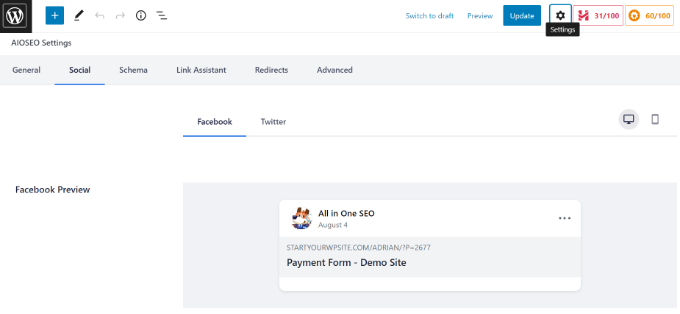
قم بالتبديل إلى علامة التبويب "اجتماعي" ويمكنك تحميل عنوان ووصف مخصص بالإضافة إلى صورة لمشاركات Facebook و Twitter. يمكنك أيضًا مشاهدة معاينة للشكل الذي ستبدو عليه مشاركتك عند مشاركتها على وسائل التواصل الاجتماعي.
بعد ذلك ، يمكنك النقر فوق "نشر" أو "تحديث" لحفظ المنشور أو الصفحة الخاصة بك.
إضافة أزرار المشاركة الاجتماعية إلى موقع الويب الخاص بك
أسهل طريقة للترويج لموقعك على الويب على وسائل التواصل الاجتماعي هي تشجيع المستخدمين على مشاركة المحتوى الخاص بك. يمكن تحقيق ذلك عن طريق إضافة أزرار المشاركة الاجتماعية إلى منشورات وصفحات مدونتك.
أولاً ، تحتاج إلى تثبيت وتفعيل المكون الإضافي Shared Counts. لمزيد من التفاصيل ، راجع دليلنا خطوة بخطوة حول كيفية تثبيت مكون WordPress الإضافي.
التعداد المشترك هو أفضل مكون إضافي للوسائط الاجتماعية لبرنامج WordPress. يتيح لك إضافة أزرار المشاركة الاجتماعية بسهولة إلى منشورات مدونة WordPress الخاصة بك.
عند التنشيط ، ما عليك سوى التوجه إلى الإعدادات »صفحة الأعداد المشتركة لتكوين خيارات المكون الإضافي.
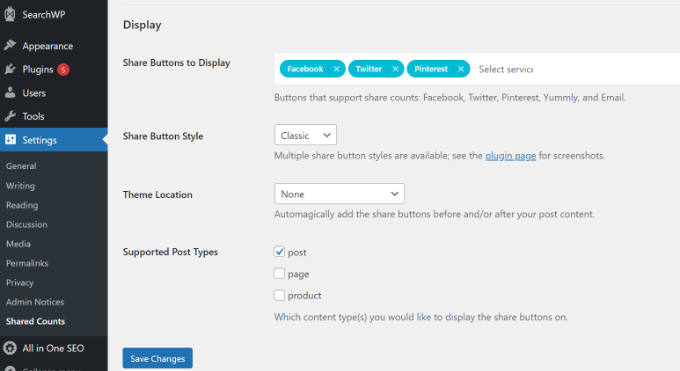
من هنا ، تحتاج إلى التمرير لأسفل إلى قسم "العرض" وتحديد مواقع الشبكات الاجتماعية التي تريد عرضها في حقل "أزرار المشاركة للعرض".
بعد ذلك ، يمكنك اختيار نمط الزر والموقع الذي تريد عرض الأزرار فيه.
لا تنس النقر فوق الزر "حفظ التغييرات" لتخزين إعداداتك.
يمكنك الآن زيارة أي منشور على موقع الويب الخاص بك لمشاهدة أزرار المشاركة الاجتماعية قيد التشغيل.
للحصول على إرشادات أكثر تفصيلاً ، راجع دليلنا حول كيفية إضافة أزرار المشاركة الاجتماعية في WordPress.
إعداد المشاركة الاجتماعية التلقائية في WordPress
تعد منصات الوسائط الاجتماعية رائعة لبناء متابعين وجلب المزيد من الزيارات إلى موقع الويب الخاص بك. ومع ذلك ، قد تستغرق مشاركة المحتوى عبر منصات مختلفة والتفاعل مع جمهورك وقتًا طويلاً.
لحسن الحظ ، هناك العديد من الأدوات عبر الإنترنت التي يمكنك استخدامها لأتمتة العملية.
- Uncanny Automator هو أفضل مكون إضافي لأتمتة WordPress يتيح لك ربط ملفات تعريف الوسائط الاجتماعية الخاصة بك مع WordPress. باستخدام المكون الإضافي ، يمكنك تلقائيًا مشاركة منشورات مدونة جديدة على Facebook وتغريدها على Twitter ومشاركتها على Instagram.
- Smash Balloon هو أفضل مكون إضافي لخلاصات الوسائط الاجتماعية لـ WordPress ، ويسمح لك بإنشاء خلاصات مخصصة على موقع WordPress الخاص بك. يمكنك بسهولة تضمين منشورات من Instagram و Facebook و Twitter و YouTube على موقعك لتعزيز المشاركة وزيادة المتابعين الاجتماعيين وبناء الثقة مع المستخدمين.
- يتيح لك Revive Old Posts إعادة مشاركة منشورات المدونة القديمة تلقائيًا في ملفات تعريف الوسائط الاجتماعية الخاصة بك على فترات منتظمة. تعرف على المزيد في برنامجنا التعليمي حول كيفية مشاركة منشورات WordPress القديمة تلقائيًا.
- Buffer عبارة عن منصة تتيح لك إعداد قائمة انتظار لتحديثات الوسائط الاجتماعية ونشرها وفقًا لجدولك المفضل.
- يساعدك MonsterInsights على تتبع حركة مرور الوسائط الاجتماعية بسهولة باستخدام Google Analytics. يساعدك هذا في معرفة كيفية أداء مشاركاتك على مواقع التواصل الاجتماعي. لمزيد من التفاصيل ، راجع هذا الدليل حول كيفية تتبع حركة مرور الوسائط الاجتماعية باستخدام Google Analytics.
نأمل أن تساعدك ورقة الغش في وسائل التواصل الاجتماعي الخاصة بـ WordPress في تحسين إستراتيجية التسويق عبر وسائل التواصل الاجتماعي الخاصة بك. قد ترغب أيضًا في الاطلاع على قائمة أفضل خدمات التسويق عبر البريد الإلكتروني وكيفية بدء البودكاست الخاص بك.
إذا أعجبك هذا المقال ، فيرجى الاشتراك في قناتنا على YouTube لدروس فيديو WordPress. يمكنك أيضًا أن تجدنا على Twitter و Facebook.
